Ikke mange mennesker ved det, men det er let at bruge flere konti til den samme app på en Motorola One Vision. Dette kan være yderst nødvendigt, uanset om det er sociale netværk, spil eller andre applikationsformater, hvor du har flere konti. Vi vil netop i denne guide vise dig hvordan kloner man et program på en Motorola One Vision?
For at gøre dette vil vi kort opdage fordelene ved at klone en app på din Motorola One Vision.Derefter vil de forskellige teknikker, du kan bruge til at klone et program på din mobiltelefon, præsentere for dig i dette perspektiv, to applikationer forskellige.
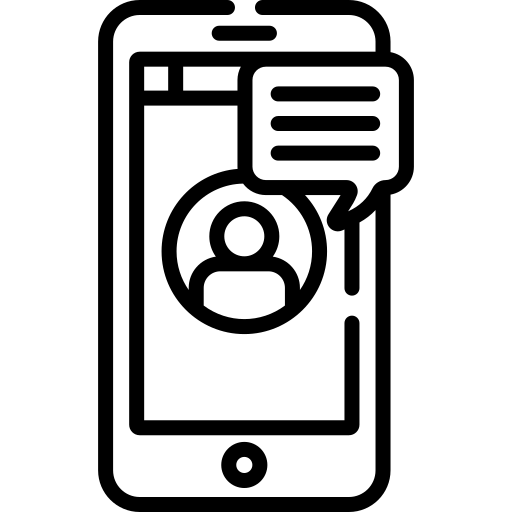
Fordelene ved at klone et program på Motorola One Vision?
Inden man opdager metoden til klon et program på din Motorola One Vision , vi viser dig hurtigt fordelene ved kloning. Denne proces er forholdsvis ny og gør livet lettere for mange smartphone -brugere. Den grundlæggende fordel ved kloning er dens evne til at få dig til at bruge multi -konti på enhver applikation. Meget få apps understøtter faktisk denne funktion, og om det er en professionel konto og en personlig konto, to personlige konti, flere konti til spil ... du vil måske forbinde flere konti for at stoppe med at fungere uden at stoppe med at afbryde forbindelsen til din hovedstol og derefter indtaste dit login og din adgangskode og så videre hver gang du vil ændre din konto.
Disse kloningsapps går i praksis omgå android regler for at oprette en helt lignende kopi af din applikation og give dig mulighed for at forbinde en sekundær konto til hver applikation, vil de naturligvis være i stand til at fungere samtidigt. Derved, ikke flere bekymringer om adgangskoden og tid brugt på at skifte konto.
Hvordan kloner jeg et program på min Motorola One Vision for at bruge flere konti?
Nu hvor vi har forklaret værdien af denne operation for dig, kommer vi til at gå i gang og gå ind i brugsanvisningen en del af artiklen. Det er tid til at opdage hvordan man bruger flere konti via kloning af applikationer på din Motorola One Vision. Vi valgte to forskellige applikationer. Den første er gratis, og den anden er også tilgængelig i en gratis version, men den betalte version giver dig mulighed for at personliggøre din oplevelse så meget som muligt.
Klon et program på din Motorola One Vision ved hjælp af Parralel Space
Vi starter pludselig med at opdage applikationen Parallelt rum , denne applikation gratis og let at bruge giver dig mulighed for nemt at klone 99% af applikationerne på din Motorola One Vision, der er tilgængelige i Google Play Butik. Du vil ikke desto mindre kun kunne bruge 2 konti samtidigt. Brug af appen er meget enkel, for at få adgang til flere konti på din Motorola One Vision ved hjælp af denne app, følg instruktionerne herunder:
- Download og installer Parallelt rum
- Start applikationen og følg, hvis du er interesseret i den korte brugervejledning
- Klik på logoet i form af +
- Og vælg det program, du vil klone på din Motorola One Vision
- Som et resultat vil appen blive vist i Parralel Space launcher, du kan nu oprette forbindelse til din anden konto.
- Du bliver nødt til at gå igennem appen for at åbne den klonede version af din yndlingsapplikation
Du kan også gøre klonede versioner af dine applikationer usynlige, hvis du vil beskytte dit privatliv.
Gennemfør kloning af en Motorola One Vision -lydapp ved hjælp af App Cloner
Anden løsning, vi tilbyder dig applikationen App Cloner , det er kompatibelt med lidt færre applikationer end Parralel Space, men giver adgang til en masse tilpasningsmuligheder. Du kan let ændre farven på genvejen til den klonede app på din Motorola One Vision at genkende det hurtigt og undgå at lave fejl ved åbning, kan du på samme tid tilføj en beskyttelsesadgangskode, og desuden, installer mere end 2 konti for den samme app, noget umuligt med Parralel Space . Anvend følgende oplysninger for at bruge den:
- Køb, download og installer appen App -klon på din Motorola One Vision
- Åbn appen, accepter vilkårene for brug
- Vælg fra listen "Installerede apps" det program, du vil klone
- Du kan ændre dets navn, ændre ikonets farve, ændre ikonet, tildele en adgangskode og endda reclon applikationen.
Hvis du vil have så mange tutorials som muligt til at blive den absolutte mester i Motorola One Vision, inviterer vi dig til at udforske de andre tutorials i kategorien: Motorola One Vision.
